win10系统下使用Visual Studio 2010新建立c++工程的方法
vs2010中文旗舰版是一个集成环境,用户们可以借助它尽情发挥自己想象力并轻松实现目标。下面,小编就以windows10正式版系统为例,教大家如何用vs2010新建一个c++工程。有同样需求的用户们,都可以一起来看看!
具体方法如下:
1、你可以点击如图所示的新建项目进入下一步,或者你也可以点击左上角的文件,选新建项目进入下一步。
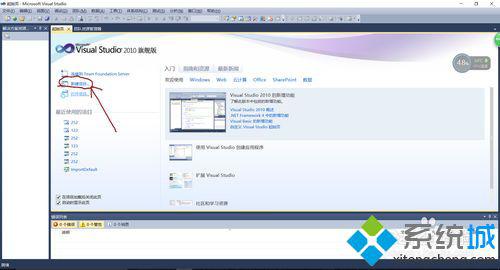
2、点开其他语言,再点开Visual c++选win32,再在右边框中选择win32控制台应用程序。选完之后再在下方输入名称和选择地址就可以确定了。
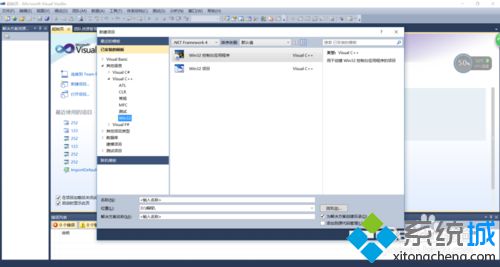
3、再点击下一步,选择空项目再点完成。
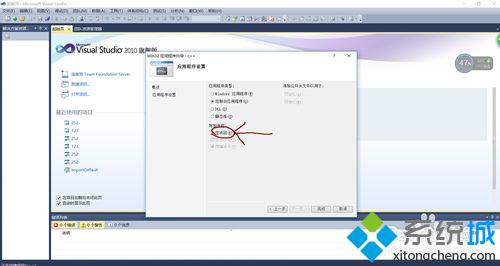
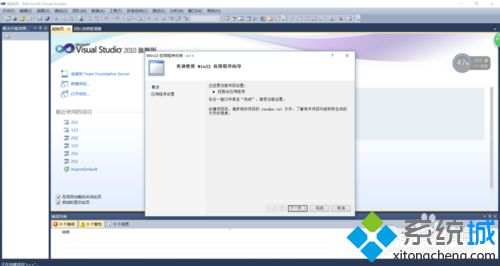
4、完成之后进入下图界面,用鼠标右键点击源文件选添加-新建项出现下图中的框,选框中的c++再在下方输入名字(该名字最好跟项目名一致为好)就可以点添加。
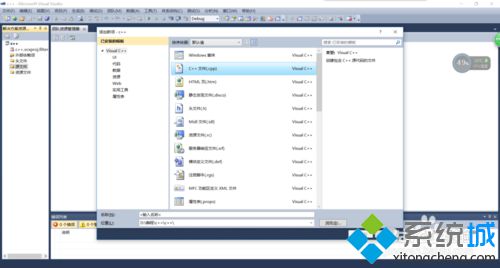
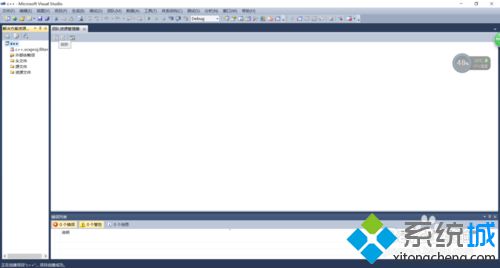
5、至此你就成功建立了一个c++项目,可以在右边尽情编写你想要编写的程序。
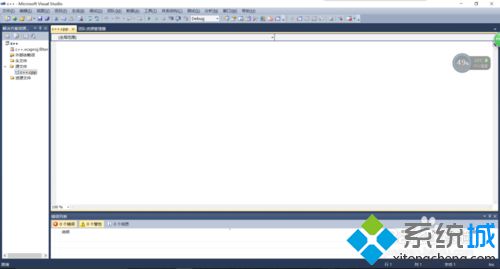
win10系统下使用Visual Studio 2010新建立c++工程的方法就介绍到这里了。感兴趣的用户们,赶紧也动手尝试一下吧!
相关教程:vs2010生成dll没有lib新建explorer.exe进程我告诉你msdn版权声明:以上内容作者已申请原创保护,未经允许不得转载,侵权必究!授权事宜、对本内容有异议或投诉,敬请联系网站管理员,我们将尽快回复您,谢谢合作!










